 Tutorial sistem
Tutorial sistem
 Siri Windows
Siri Windows
 Bagaimana untuk memadamkan widget win11? Satu arahan untuk menyahpasang petua fungsi widget Windows 11
Bagaimana untuk memadamkan widget win11? Satu arahan untuk menyahpasang petua fungsi widget Windows 11
Bagaimana untuk memadamkan widget win11? Satu arahan untuk menyahpasang petua fungsi widget Windows 11
Editor PHP Zimo akan menunjukkan kepada anda cara memadam widget dalam sistem pengendalian Windows 11. Anda boleh menyahpasang widget Windows 11 dengan hanya satu arahan mudah, menjadikan desktop anda lebih bersih dan bersih. Kemahiran fungsi widget Windows 11 sedang menunggu untuk anda terokai!
Apakah itu widget?
Widget ialah kad kecil yang memaparkan kandungan dinamik daripada apl dan perkhidmatan kegemaran anda pada desktop Windows anda. Ia muncul pada papan widget, di mana anda boleh menemui, menyemat, menyahsemat, mengatur, mengubah saiz dan menyesuaikan widget untuk menggambarkan minat anda. Papan widget dioptimumkan untuk memaparkan widget yang berkaitan dan kandungan yang diperibadikan berdasarkan penggunaan.
Buka panel widget dari penjuru kiri bar tugas, tempat anda boleh melihat ikon cuaca langsung. Widget menghimpunkan kandungan diperibadikan daripada apl dan perkhidmatan kegemaran anda untuk memberi anda kemas kini sepintas lalu sepanjang hari, membantu anda kekal berhubung dengan perkara yang paling penting kepada anda. Ucapkan selamat tinggal kepada sentiasa bertukar antara apl, peranti dan tapak web, kini anda boleh terus berhubung dengan perkara yang penting kepada anda tanpa kehilangan tumpuan pada tugasan anda yang paling penting.
Ciri Widget Windows 11 ialah antara muka yang muncul pada bar tugas, pintasan papan kekunci atau apabila meleret dari tepi skrin untuk memaparkan suapan diperibadikan anda (berita, cuaca, sukan, saham, dll.).
Walaupun ciri ini mungkin berguna untuk sesetengah orang, tidak semua orang menyukainya kerana ia menambahkan gangguan yang tidak perlu.
Anda kini boleh mengalih keluar butang widget daripada bar tugas, atau melaraskan tetapan untuk mengelakkan daripada menyentuh widget secara tidak sengaja, tetapi fungsi itu masih ada.
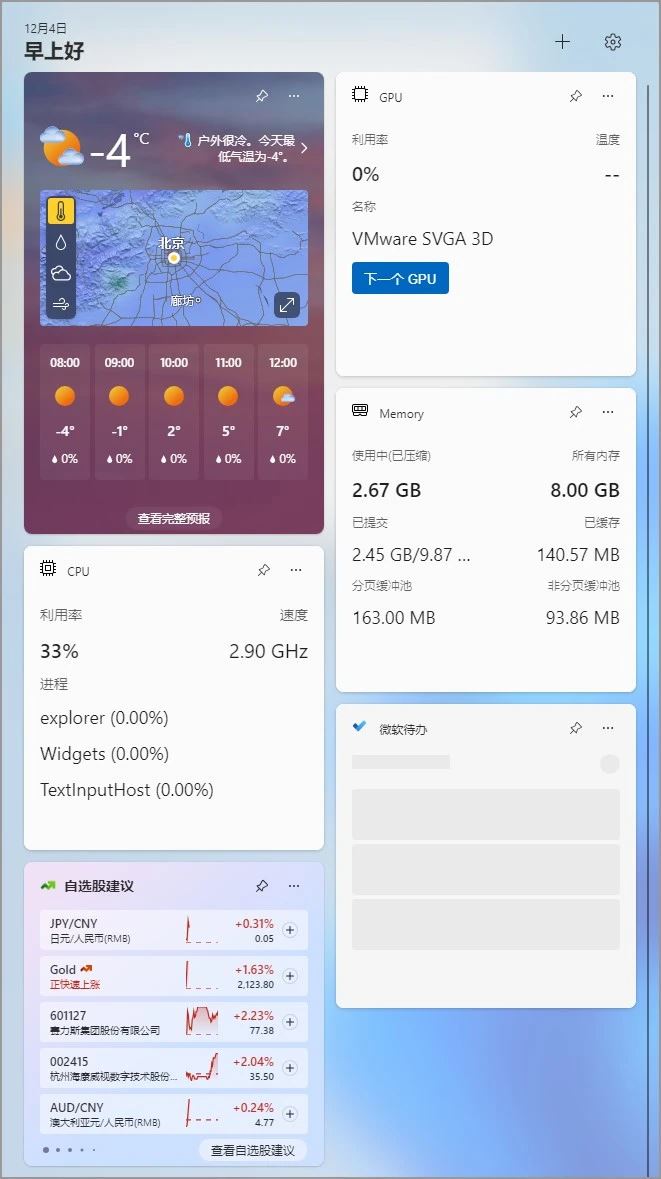
Jika anda merasakan ciri widget Windows 11 tidak lagi berguna kepada anda, anda boleh menggunakan PowerShell untuk menyahpasang sepenuhnya ciri tersebut (dan sudah tentu, anda boleh memasangnya semula pada bila-bila masa).
Gunakan arahan untuk menyahpasang widget Windows 11
Untuk menyahpasang ciri widget Windows 11, cari menu Mula untuk PowerShell, klik kanan dan jalankan sebagai pentadbir. Masukkan arahan berikut untuk menyahpasang ciri widget Windows 11 dan tekan Enter. PowerShell,右键单击并以管理员身份运行。输入以下命令来卸载 Windows 11 的小组件功能,然后按回车键。
Get-AppxPackage *WebExperience* | Remove-AppxPackage
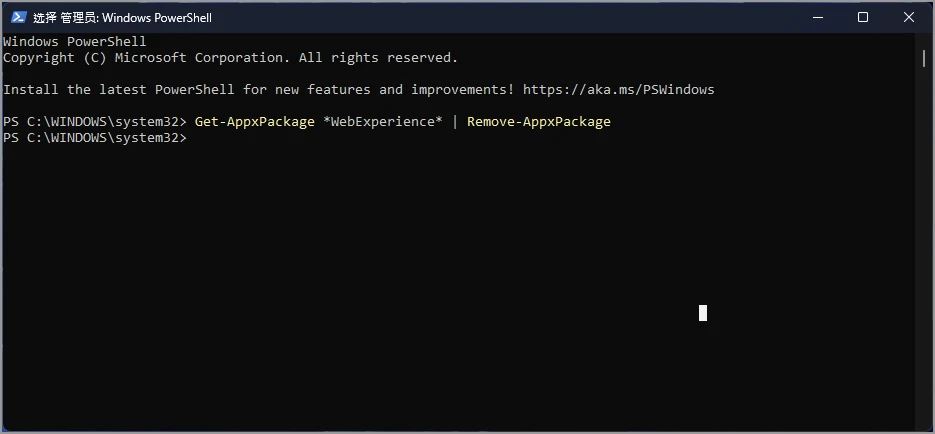
(可选)输入以下命令来使用 winget 命令卸载小组件,然后按回车键。
winget uninstall –id 9MSSGKG348SP
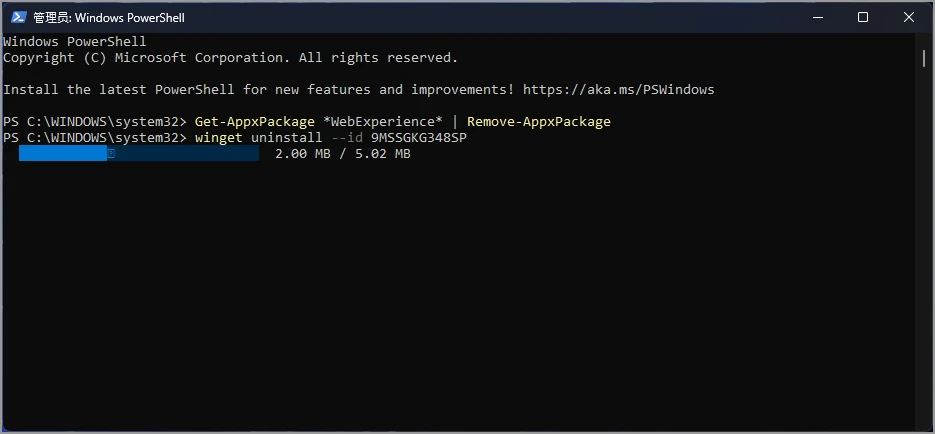
完成以上步骤后,Windows 11 的小组件功能将被完全卸载,甚至在系统设置中都找不到控制任务栏小组件图标的选项了。
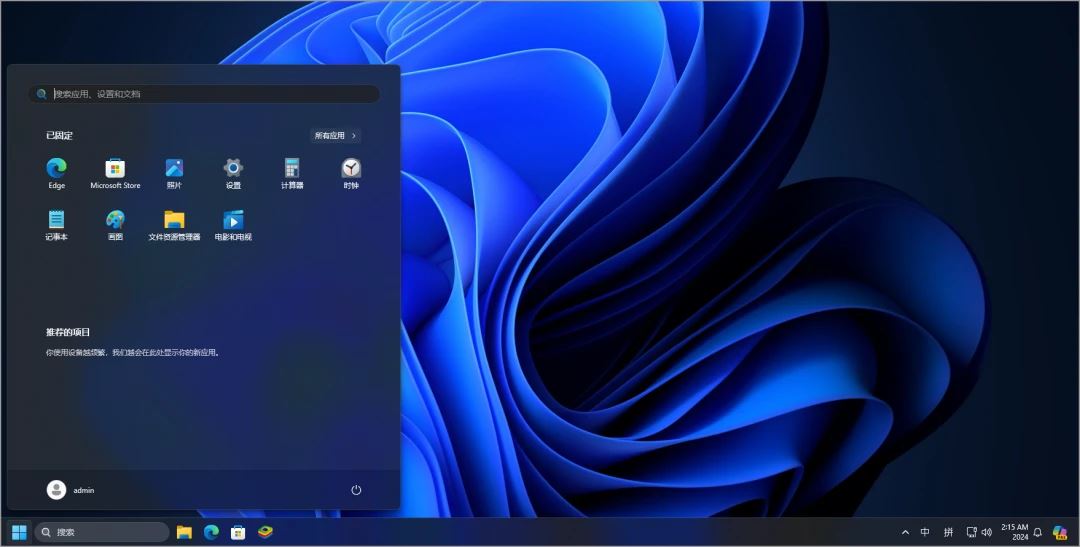
如果改变主意或者因为其他原因缺少这个功能,可以从 Microsoft Store 重新安装小组件功能,或者使用winget 命令。
要在 Windows 11 上安装小组件功能,开始菜单搜索 PowerShell
winget install –id 9MSSGKG348SP
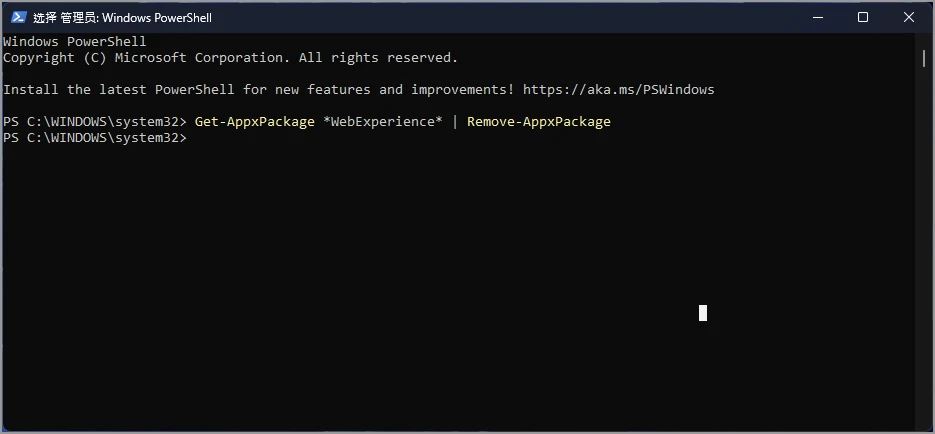 (Pilihan) Masukkan arahan berikut untuk menyahpasang widget menggunakan
(Pilihan) Masukkan arahan berikut untuk menyahpasang widget menggunakan arahan winget dan tekan Enter. rrreee
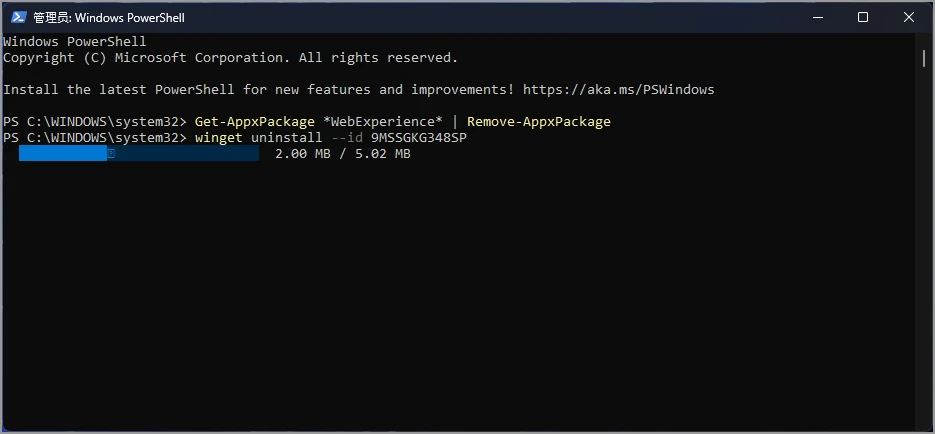 Selepas melengkapkan langkah di atas, fungsi widget Windows 11 akan dinyahpasang sepenuhnya dan tiada pilihan untuk mengawal ikon widget bar tugas dalam tetapan sistem.
Selepas melengkapkan langkah di atas, fungsi widget Windows 11 akan dinyahpasang sepenuhnya dan tiada pilihan untuk mengawal ikon widget bar tugas dalam tetapan sistem. 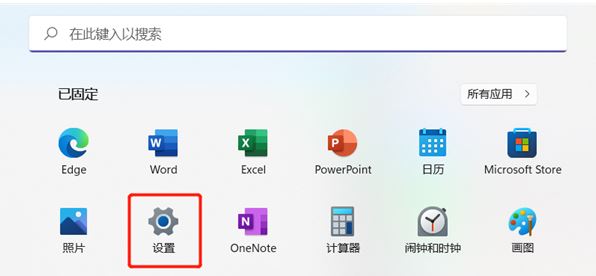
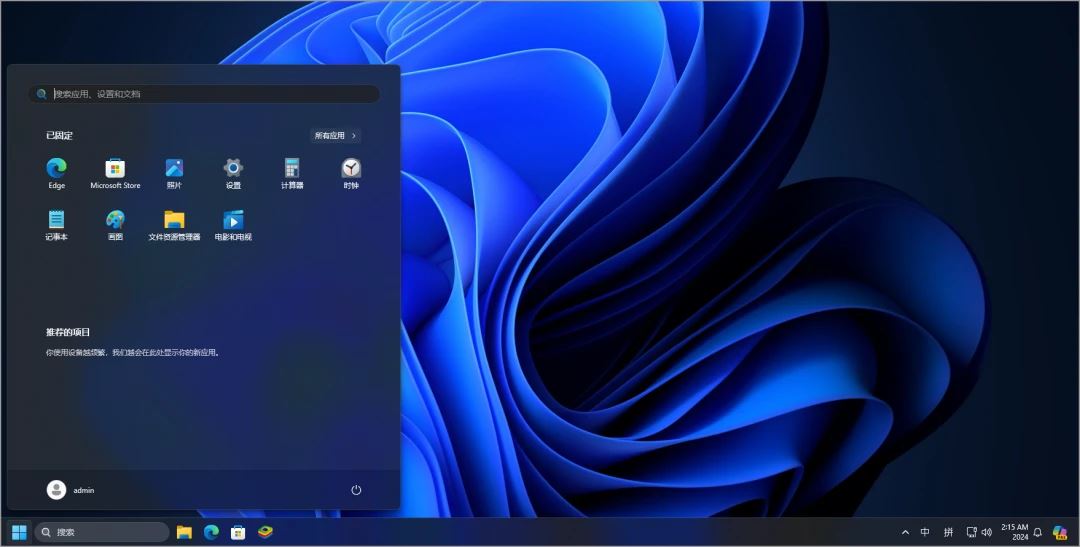
Jika anda berubah fikiran atau kekurangan ciri ini atas sebab lain, anda boleh memasang semula ciri widget daripada Gedung Microsoft atau gunakan arahan winget.
Untuk memasang ciri widget pada Windows 11, cari PowerShell dalam menu Mula, klik kanan dan jalankan sebagai pentadbir. Masukkan arahan berikut untuk menyahpasang ciri widget Windows 11 dan tekan Enter. 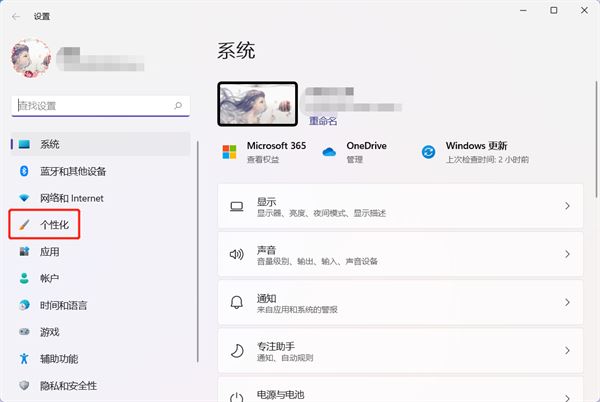 rrreee
rrreee
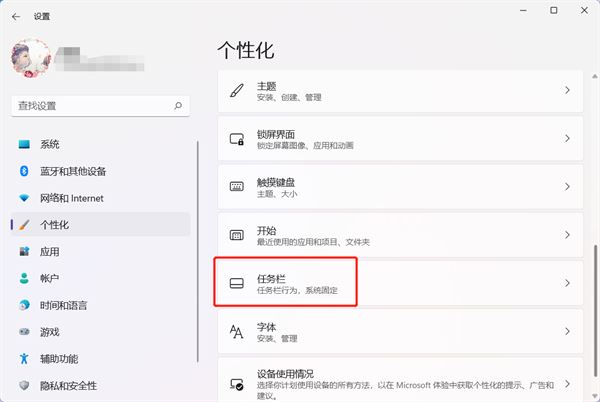 1 Klik menu [Mula] pada bar tugas, cari [Tetapan] dan bukanya untuk memasukkan tetapan Windows Anda juga boleh menggunakan kekunci pintasan [win+I] untuk membuka ia.
1 Klik menu [Mula] pada bar tugas, cari [Tetapan] dan bukanya untuk memasukkan tetapan Windows Anda juga boleh menggunakan kekunci pintasan [win+I] untuk membuka ia.
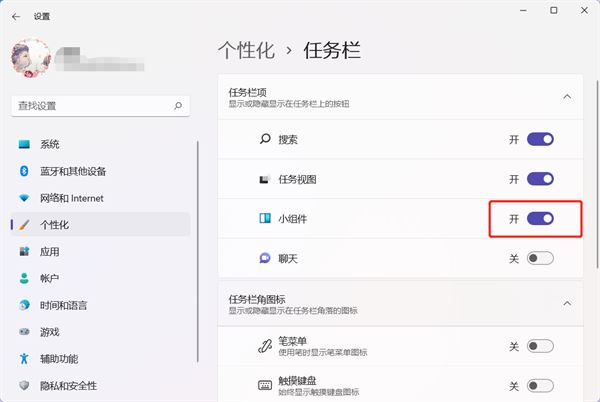 2. Selepas memasukkan tetapan Windows, cari dan klik di sebelah kiri untuk beralih ke tetapan [Peribadikan].
2. Selepas memasukkan tetapan Windows, cari dan klik di sebelah kiri untuk beralih ke tetapan [Peribadikan].
Atas ialah kandungan terperinci Bagaimana untuk memadamkan widget win11? Satu arahan untuk menyahpasang petua fungsi widget Windows 11. Untuk maklumat lanjut, sila ikut artikel berkaitan lain di laman web China PHP!

Alat AI Hot

Undresser.AI Undress
Apl berkuasa AI untuk mencipta foto bogel yang realistik

AI Clothes Remover
Alat AI dalam talian untuk mengeluarkan pakaian daripada foto.

Undress AI Tool
Gambar buka pakaian secara percuma

Clothoff.io
Penyingkiran pakaian AI

AI Hentai Generator
Menjana ai hentai secara percuma.

Artikel Panas

Alat panas

Notepad++7.3.1
Editor kod yang mudah digunakan dan percuma

SublimeText3 versi Cina
Versi Cina, sangat mudah digunakan

Hantar Studio 13.0.1
Persekitaran pembangunan bersepadu PHP yang berkuasa

Dreamweaver CS6
Alat pembangunan web visual

SublimeText3 versi Mac
Perisian penyuntingan kod peringkat Tuhan (SublimeText3)

Topik panas
 1377
1377
 52
52
 Apakah sepuluh platform perdagangan mata wang maya?
Feb 20, 2025 pm 02:15 PM
Apakah sepuluh platform perdagangan mata wang maya?
Feb 20, 2025 pm 02:15 PM
Dengan populariti kriptografi, platform perdagangan mata wang maya telah muncul. Sepuluh platform perdagangan mata wang maya teratas di dunia disenaraikan seperti berikut mengikut jumlah transaksi dan bahagian pasaran: Binance, Coinbase, FTX, Kucoin, Crypto.com, Kraken, Huobi, Gate.io, Bitfinex, Gemini. Platform ini menawarkan pelbagai perkhidmatan, dari pelbagai pilihan cryptocurrency untuk perdagangan derivatif, sesuai untuk peniaga yang berbeza -beza.
 Cara menyesuaikan pertukaran terbuka bijan ke dalam bahasa Cina
Mar 04, 2025 pm 11:51 PM
Cara menyesuaikan pertukaran terbuka bijan ke dalam bahasa Cina
Mar 04, 2025 pm 11:51 PM
Bagaimana cara menyesuaikan pertukaran terbuka bijan ke bahasa Cina? Tutorial ini merangkumi langkah -langkah terperinci mengenai komputer dan telefon bimbit Android, dari penyediaan awal hingga proses operasi, dan kemudian menyelesaikan masalah biasa, membantu anda dengan mudah menukar antara muka pertukaran terbuka ke Cina dan cepat memulakan dengan platform perdagangan.
 Apakah platform mata wang digital yang selamat dan boleh dipercayai?
Mar 17, 2025 pm 05:42 PM
Apakah platform mata wang digital yang selamat dan boleh dipercayai?
Mar 17, 2025 pm 05:42 PM
Platform mata wang digital yang selamat dan boleh dipercayai: 1. Okx, 2. Binance, 3. Gate.io, 4. Kraken, 5. Huobi, 6 Coinbase, 7. Kucoin, 8 crypto.com, 9. Bitfinex, 10. Keselamatan, kecairan, yuran pengendalian, pemilihan mata wang, antara muka pengguna dan sokongan pelanggan harus dipertimbangkan ketika memilih platform.
 10 platform perdagangan mata wang maya teratas 2025 Aplikasi Perdagangan Cryptocurrency Kedudukan Sepuluh Teratas
Mar 17, 2025 pm 05:54 PM
10 platform perdagangan mata wang maya teratas 2025 Aplikasi Perdagangan Cryptocurrency Kedudukan Sepuluh Teratas
Mar 17, 2025 pm 05:54 PM
Sepuluh Platform Perdagangan Mata Wang Maya 2025: 1. Okx, 2. Binance, 3. Gate.io, 4. Kraken, 5. Huobi, 6 Coinbase, 7. Kucoin, 8. Crypto.com, 9. Keselamatan, kecairan, yuran pengendalian, pemilihan mata wang, antara muka pengguna dan sokongan pelanggan harus dipertimbangkan ketika memilih platform.
 10 platform perdagangan cryptocurrency teratas, sepuluh aplikasi platform perdagangan mata wang yang disyorkan
Mar 17, 2025 pm 06:03 PM
10 platform perdagangan cryptocurrency teratas, sepuluh aplikasi platform perdagangan mata wang yang disyorkan
Mar 17, 2025 pm 06:03 PM
Sepuluh platform perdagangan cryptocurrency teratas termasuk: 1. Okx, 2. Binance, 3. Gate.io, 4. Kraken, 5. Huobi, 6. Coinbase, 7. Kucoin, 8 crypto.com, 9. Keselamatan, kecairan, yuran pengendalian, pemilihan mata wang, antara muka pengguna dan sokongan pelanggan harus dipertimbangkan ketika memilih platform.
 Antara aplikasi Perdagangan Mata Wang Maya yang manakah yang terbaik?
Mar 19, 2025 pm 05:00 PM
Antara aplikasi Perdagangan Mata Wang Maya yang manakah yang terbaik?
Mar 19, 2025 pm 05:00 PM
10 Perdagangan Perdagangan Mata Wang Maya Top: 1. Okx, 2. Binance, 3. Gate.io, 4. Kraken, 5. Huobi, 6 Coinbase, 7. Kucoin, 8 crypto.com, 9. Bitfinex, 10. Keselamatan, kecairan, yuran pengendalian, pemilihan mata wang, antara muka pengguna dan sokongan pelanggan harus dipertimbangkan ketika memilih platform.
 Cara Mengira C-SubScript 3 Subscript 5 C-SubScript 3 Subscript 5 Algoritma Tutorial
Apr 03, 2025 pm 10:33 PM
Cara Mengira C-SubScript 3 Subscript 5 C-SubScript 3 Subscript 5 Algoritma Tutorial
Apr 03, 2025 pm 10:33 PM
Pengiraan C35 pada dasarnya adalah matematik gabungan, yang mewakili bilangan kombinasi yang dipilih dari 3 dari 5 elemen. Formula pengiraan ialah C53 = 5! / (3! * 2!), Yang boleh dikira secara langsung oleh gelung untuk meningkatkan kecekapan dan mengelakkan limpahan. Di samping itu, memahami sifat kombinasi dan menguasai kaedah pengiraan yang cekap adalah penting untuk menyelesaikan banyak masalah dalam bidang statistik kebarangkalian, kriptografi, reka bentuk algoritma, dll.
 Aplikasi Perisian Mata Wang Maya Selamat yang Disyorkan Top 10 Aplikasi Perdagangan Mata Wang Digital Ranking 2025
Mar 17, 2025 pm 05:48 PM
Aplikasi Perisian Mata Wang Maya Selamat yang Disyorkan Top 10 Aplikasi Perdagangan Mata Wang Digital Ranking 2025
Mar 17, 2025 pm 05:48 PM
Disyorkan Aplikasi Perisian Mata Wang Maya Selamat: 1. Okx, 2. Binance, 3. Gate.io, 4. Kraken, 5. Huobi, 6. Coinbase, 7. Kucoin, 8 crypto.com, 9. Bitfinex, 10. Keselamatan, kecairan, yuran pengendalian, pemilihan mata wang, antara muka pengguna dan sokongan pelanggan harus dipertimbangkan ketika memilih platform.



